
iPhone ของคุณมี“ โหมดพลังงานต่ำ” ซึ่งคุณจะได้รับแจ้งให้เปิดใช้งานเมื่อโทรศัพท์ของคุณแบตเตอรี่ถึง 20% คุณยังสามารถเปิดใช้งานโหมดพลังงานต่ำก่อนถึงจุดนั้นเพื่อยืดอายุแบตเตอรี่ของคุณให้ยาวนานขึ้น วิธีการทำงานมีดังนี้
โหมดพลังงานต่ำจะปิดใช้งานการตั้งค่าต่างๆเช่นการดึงเมลเฮ้ Siri และสิ่งอื่น ๆ ที่ผู้คนมักเปลี่ยนเมื่อต้องการทำให้ iPhone ของพวกเขาใช้งานได้นานขึ้นระหว่างการชาร์จ ไม่ว่าด้วยเหตุผลใดก็ตามโหมดพลังงานต่ำจะพร้อมใช้งานบน iPhone เท่านั้นไม่ใช่ iPad เริ่มต้นด้วย iOS 11 คุณยังสามารถเปิดใช้งานโหมดพลังงานต่ำได้จากศูนย์ควบคุม
วิธีเปิดใช้งาน (และปิดใช้งาน) โหมดพลังงานต่ำ
เมื่อ iPhone ของคุณเหลือพลังงานแบตเตอรี่ถึง 20 เปอร์เซ็นต์คุณจะเห็นข้อความแจ้ง“ โหมดพลังงานต่ำ” ปรากฏขึ้น iPhone ของคุณจะแจ้งให้คุณทราบว่าคุณลักษณะใดบ้างที่จะถูกปิดใช้งานชั่วคราวและคุณสามารถเลือกที่จะ“ ดำเนินการต่อ” และเปิดใช้งานโหมดพลังงานต่ำหรือ“ ยกเลิก” และไม่เปิดใช้งานโหมดพลังงานต่ำ มีรายงานว่าโหมดพลังงานต่ำสามารถให้คุณมีเวลาเพิ่มขึ้นตั้งแต่หนึ่งถึงสามชั่วโมงก่อนที่ iPhone ของคุณจะตาย ขึ้นอยู่กับว่าคุณกำลังทำอะไรกับ iPhone ของคุณจริงๆ
คุณยังสามารถเปิดใช้งานโหมดพลังงานต่ำได้ทุกเมื่อที่ต้องการ ตัวอย่างเช่นสมมติว่าวันนี้เป็นวันเริ่มต้นที่ยาวนานและคุณจะรู้ว่าคุณจะต้องอยู่ห่างจากร้านเป็นเวลานาน
หากต้องการเปิดใช้งานโหมดพลังงานต่ำจากแอปการตั้งค่าให้ไปที่การตั้งค่า> แบตเตอรี่และเปิดใช้งานแถบเลื่อน "โหมดพลังงานต่ำ" ไฟแสดงสถานะแบตเตอรี่ในแถบสถานะจะเปลี่ยนเป็นสีเหลืองในขณะที่เปิดใช้งานโหมดพลังงานต่ำ
iPhone ของคุณจะปิดการใช้งานโหมดพลังงานต่ำโดยอัตโนมัติเมื่อคุณชาร์จถึงจุดหนึ่ง โหมดพลังงานต่ำเป็นแบบชั่วคราวเสมอและจะคงอยู่จนกว่าจะถึงการชาร์จที่เหมาะสมครั้งถัดไป ไม่มีวิธีเปิดใช้งานอย่างถาวร
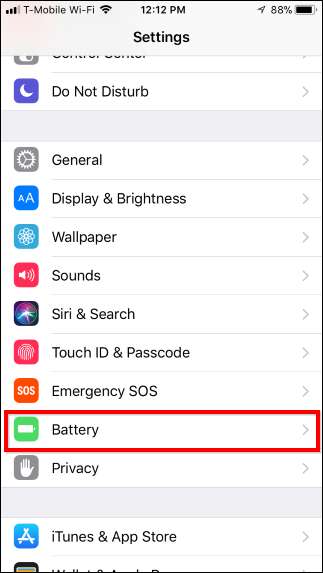
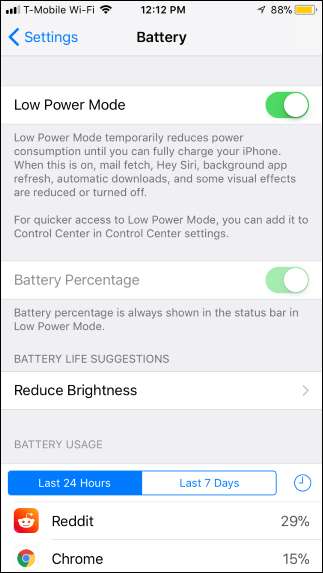
ที่เกี่ยวข้อง: วิธีปรับแต่งศูนย์ควบคุมของ iPhone หรือ iPad
ใน iOS 11 คุณสามารถเปิดใช้งานและปิดใช้งานโหมดพลังงานต่ำได้จากศูนย์ควบคุมแทนการขุดผ่านแอปการตั้งค่าทุกครั้ง อย่างไรก็ตามคุณต้อง เพิ่มการสลับของคุณลักษณะนี้ไปยังศูนย์ควบคุม ตัวคุณเอง
โดยไปที่การตั้งค่า> ศูนย์ควบคุม> ปรับแต่งการควบคุม แตะเครื่องหมายบวกทางด้านซ้ายของ“ โหมดพลังงานต่ำ” เพื่อเพิ่มการสลับไปยังศูนย์ควบคุมของคุณจากนั้นแตะและลากเพื่อวางตำแหน่งที่คุณต้องการ ตอนนี้คุณสามารถปัดขึ้นจากด้านล่างของหน้าจอแล้วแตะปุ่มรูปแบตเตอรี่เพื่อเปิดหรือปิดโหมดพลังงานต่ำ
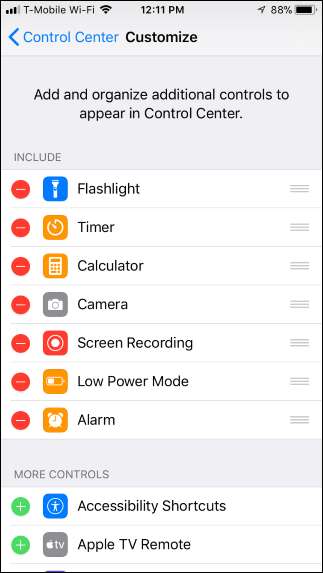

โหมดพลังงานต่ำทำอะไรได้บ้าง
โหมดพลังงานต่ำช่วยประหยัดพลังงานแบตเตอรี่ได้หลายอย่าง โดยจะเปลี่ยนการตั้งค่าบางอย่างโดยอัตโนมัติเพื่อประหยัดพลังงานแบตเตอรี่เช่นการปิดใช้งานการดึงอีเมลใหม่โดยอัตโนมัติลดความสว่างหน้าจอและล็อกโทรศัพท์โดยอัตโนมัติและปิดการแสดงผลได้เร็วขึ้น แอปสามารถตรวจจับได้ว่าเปิดใช้งานโหมดพลังงานต่ำและเลือกที่จะปิดใช้งานภาพเคลื่อนไหวและคุณสมบัติอื่น ๆ ที่ใช้พลังงานจากแบตเตอรี่ด้วย
นอกจากนี้ยังปิดใช้เอฟเฟ็กต์การเคลื่อนไหวและวอลเปเปอร์เคลื่อนไหว กิจกรรมเบื้องหลังและเครือข่ายจะหยุดชั่วคราวเพื่อป้องกันการใช้พลังงานที่ไม่จำเป็นในพื้นหลัง iPhone ของคุณจะลดประสิทธิภาพของ CPU และ GPU โดยอัตโนมัติซึ่งทำให้ทำงานได้ช้าลงเล็กน้อย แต่ช่วยประหยัดแบตเตอรี่ การทดสอบพบว่าสิ่งนี้ทำให้ iPhone ช้าลงประมาณ 40 เปอร์เซ็นต์เมื่อเปิดใช้งานโหมดพลังงานต่ำ
โหมดพลังงานต่ำค่อนข้างก้าวร้าวซึ่งเป็นสาเหตุที่ไม่ได้เปิดใช้งานตลอดเวลา วิธีนี้จะช่วยให้คุณใช้งานแบตเตอรี่โทรศัพท์ได้นานขึ้นเมื่อจำเป็น แต่คุณอาจไม่ต้องการใช้งานตลอดเวลา
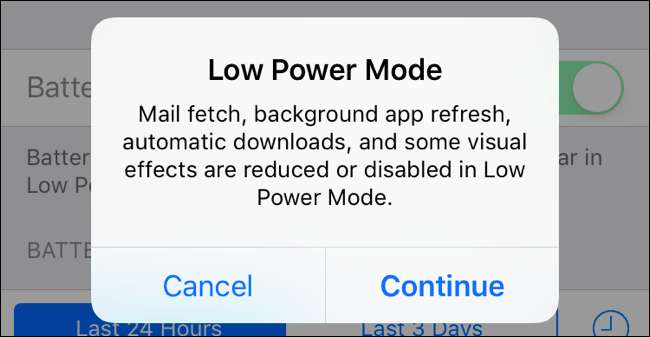
วิธีเปลี่ยนการตั้งค่าบางส่วนอย่างถาวร
ที่เกี่ยวข้อง: ใช้การรีเฟรชด้วยตนเองเพื่อประหยัดอายุการใช้งานแบตเตอรี่บนแท็บเล็ตหรือสมาร์ทโฟนทุกเครื่อง
แม้ว่าคุณจะไม่สามารถเปิดใช้งานโหมดพลังงานต่ำได้อย่างถาวร แต่คุณสามารถเปลี่ยนการตั้งค่าบางอย่างได้อย่างถาวรโหมดพลังงานต่ำ คุณยังสามารถใช้ตัวเลือกบนหน้าจอการตั้งค่าแบตเตอรี่เพื่อ ดูว่าแอปใดใช้พลังงานแบตเตอรี่มากที่สุด และเลือกที่จะลบออกหรือปรับการตั้งค่า
- ปิดใช้งานการดึงอีเมล : หากคุณมีบัญชีอีเมลที่กำหนดค่าให้ "ดึง" เมลใหม่ iPhone ของคุณจะตรวจสอบโดยอัตโนมัติเป็นระยะ ๆ และดาวน์โหลดเมลใหม่ สิ่งนี้บังคับให้ iPhone ของคุณตื่นขึ้นมาและทำงานเป็นประจำ ตั้งค่าบัญชีอีเมลของคุณให้ "พุช" จดหมายใหม่ถึงคุณหรือ เพียงปิดการใช้งานนี้และตรวจสอบเมลใหม่ด้วยตนเอง เพื่อประหยัดพลังงาน อย่างไรก็ตามการใช้การรีเฟรชด้วยตนเองจะป้องกันไม่ให้คุณได้รับการแจ้งเตือนทางอีเมล เป็นการแลกเปลี่ยน
- ความสว่างของหน้าจอ : การเปิดใช้งานความสว่างอัตโนมัติจะช่วยให้มั่นใจได้ว่าหน้าจอของคุณจะไม่สว่างเกินไปเมื่อไม่จำเป็นต้องใช้พลังงานแบตเตอรี่ การตั้งค่านี้ควรเปิดไว้โดยค่าเริ่มต้นอย่าปิดใช้งาน คุณยังสามารถปัดขึ้นจากด้านล่างของหน้าจอได้ตลอดเวลาเพื่อปรับระดับความสว่างด้วยตนเอง ยิ่งจอแสดงผลของคุณสว่างมากเท่าไหร่แบตเตอรี่ก็จะหมดเร็วขึ้นเท่านั้น อยู่ใน“ การแสดงผลและความสว่าง” ในแอปการตั้งค่า
- หมดเวลาล็อกอัตโนมัติ : เพื่อประหยัดพลังงานแบตเตอรี่คุณสามารถให้ iPhone ของคุณล็อกตัวเองโดยอัตโนมัติและปิดการแสดงผลหลังจากช่วงเวลาสั้น ๆ เมื่อคุณไม่ได้ใช้งาน เปิดแอปการตั้งค่าและไปที่ทั่วไป> ล็อกอัตโนมัติเพื่อค้นหาการตั้งค่านี้ ตัวอย่างเช่นคุณสามารถปิดการแสดงผลโดยอัตโนมัติหลังจากผ่านไปเพียง 30 วินาที
- ปิดการรีเฟรชพื้นหลัง : คุณสามารถป้องกันไม่ให้แอปบน iPhone ของคุณรีเฟรชโดยอัตโนมัติในพื้นหลังในขณะที่คุณไม่ได้ใช้งานได้เช่นกัน ในการดำเนินการนี้ให้เปิดแอปการตั้งค่าและไปที่ทั่วไป> การรีเฟรชแอปพื้นหลัง คุณสามารถปิดการรีเฟรชแอปพื้นหลังสำหรับทุกแอปได้จากที่นี่หรือเพียงแค่ป้องกันไม่ให้แต่ละแอปรีเฟรช
อย่างไรก็ตามไม่มีวิธีใดที่จะเร่งความเร็ว CPU หรือ GPU ของโทรศัพท์ของคุณได้อย่างถาวร คุณจะต้องเปิดใช้งานโหมดพลังงานต่ำเมื่อใดก็ตามที่คุณต้องการทำให้ฮาร์ดแวร์ของคุณช้าลงเพื่อประหยัดพลังงานแบตเตอรี่

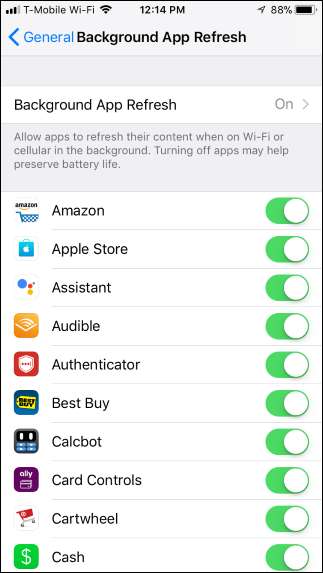
ที่เกี่ยวข้อง: เคล็ดลับด่วน: วาง iPhone ของคุณคว่ำหน้าลงเพื่อประหยัดแบตเตอรี่
นี่คือเคล็ดลับโบนัส: หน้าจอ iPhone ของคุณจะไม่สว่างขึ้นเมื่อได้รับการแจ้งเตือนหากวางคว่ำหน้าลงบนโต๊ะหรือโต๊ะ วาง iPhone ของคุณคว่ำหน้าลงเพื่อประหยัดพลังงานแบตเตอรี่ และป้องกันไม่ให้หน้าจอเปิดขึ้นหากคุณไม่สนใจที่จะเห็นการแจ้งเตือนเมื่อมีการแจ้งเตือนเข้ามาในช่วงเวลาใดเวลาหนึ่ง
เครดิตรูปภาพ: Karlis Dambrans บน Flickr







